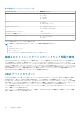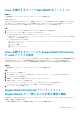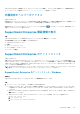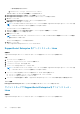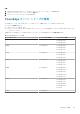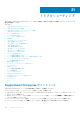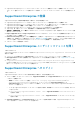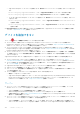Users Guide
Table Of Contents
- SupportAssist Enterpriseバージョン2.0.60 ユーザーズ ガイド
- 概要
- SupportAssist Enterprise をお使いになる前に
- ローカル システムでのSupportAssist Enterpriseのセットアップ
- リモートデバイスに対する SupportAssist Enterprise のセットアップ
- SupportAssist Enterprise の評価
- SupportAssist Enterprise インストール パッケージのダウンロード
- SupportAssist Enterpriseをインストールまたはアップグレード
- SupportAssist Enterpriseのインストールおよび使用のための最小要件
- SupportAssist Enterprise のインストール
- SupportAssist Enterprise のアップグレード
- SupportAssist Enterprise への移行
- 登録せずに SupportAssist Enterprise を使用する
- SupportAssist Enterprise の登録
- アラートを受信するために SELinux が有効なシステムをセットアップ
- SupportAssist Enterprise ユーザーインターフェイスを開く
- SupportAssist Enterprise へのログイン
- SupportAssist Enterprise からのログアウト
- デバイスの追加
- デバイス検出ルールの管理
- ケースとデバイスの表示
- サイト正常性のモニタリング
- 拡張機能の使用
- Device grouping(デバイスのグループ化)
- デバイス資格情報の管理
- デバイスインベントリの検証
- SupportAssist Enterprise 機能の維持
- Eメール通知の設定
- 収集の設定
- 収集の表示
- SupportAssist Enterprise を使用したシステム情報の収集と送信
- メンテナンスモードについて
- SupportAssist Enterprise のユーザーグループ
- SNMP の手動設定
- TechDirect での SupportAssist Enterprise アラートの管理
- その他の役立つ情報
- サーバのハードウェアの問題の監視
- OMSA の自動インストールまたは自動アップグレードのサポート
- SNMP の自動設定のサポート
- SupportAssist Enterprise 用パッチをインストール
- API インターフェイス設定の有効化または無効化
- TechDirect にサインイン
- 詳細な検出
- デバイスの相互関係
- 関連付けビュー
- 接続されたストレージデバイスのハードウェア問題の検知
- OEMデバイスのサポート
- Linux を実行するサーバで Net-SNMP をインストール
- Linuxを実行するサーバー上のSupportAssist Enterpriseのsudoアクセスを設定
- SupportAssist Enterprise アプリケーションと SupportAssist サーバ間における正常な通信の確保
- SupportAssist Enterprise アプリケーションログへのアクセス
- イベントストーム処理
- 文脈依存のヘルプへのアクセス
- SupportAssist Enterprise 製品情報の表示
- SupportAssist Enterprise のアンインストール
- PowerEdgeサーバー シリーズの特定
- トラブルシューティング
- SupportAssist Enterprise のインストール
- SupportAssist Enterprise の登録
- SupportAssist Enterprise ユーザーインタフェースを開く
- SupportAssist Enterprise へのログイン
- デバイスを追加できない
- アダプタを追加できない
- リモートコレクタを追加できない
- 切断済み
- OMSA がインストールされていません
- SNMP が構成されていません。
- OMSA の新バージョンが使用可能です
- SNMP を設定できません
- SNMP 設定を検証できません
- OMSA をインストールできません
- OMSA バージョンを検証できない
- OMSA はサポートされていません
- デバイスに到達できません
- システム情報を収集できません
- システム情報を収集するためのストレージ容量が不足しています
- コレクションをエクスポートできません
- システム情報を送信できません
- 認証に失敗しました
- システムイベントログのクリアに失敗しました
- メンテナンスモード
- 自動アップデート
- デバイス資格情報を編集できない
- ケースの自動作成
- スケジュールされたタスク
- SupportAssist Enterprise サービス
- Mozilla Firefox でツール ヒントを表示できない
- その他のサービス
- セキュリティ
- ログ
- SupportAssist Enterprise のユーザーインタフェース
- 付録(エラー コード)
- SupportAssist Enterpriseのリソース
- Dell EMCへのお問い合わせ
一意の識別番号が表示されます。
d. MsiExec.exe /<unique identification number>
プログラムのアンインストールまたは変更 ページが表示されます。
2. Dell SupportAssist Enterprise を選択してから 変更 をクリックします。
Dell SupportAssist Enterprise インストーラにようこそ というウィンドウが表示されます。
3. 次へをクリックします。
Dell SupportAssist Enterprise メンテナンス ウィンドウが表示されます。
4. 削除を選択してから次へをクリックします。
メモ: アダプタまたは Remote Collector をセットアップしている場合は、SupportAssist Enterprise をアンインストールする前
に、アダプタまたは Remote Collector を削除するように求められます。
フィードバック ウィンドウが表示されます。
5. オプションの選択リストから適切な理由を選択し、コメントを入力して削除をクリックします。
プログラムの削除 ウィンドウが表示されます。
6. 削除 をクリックします。
メモ: Windows Server 2016 では、プログラムのアンインストール中、ユーザー アカウント制御ダイアログ ボックスが複数
回表示されることがあります。
アンインストール完了 ウィンドウが表示されます。
7. 終了をクリックします。
これで SupportAssist Enterprise がアンインストールされました。
SupportAssist Enterprise をアンインストール - Linux
前提条件
SupportAssist Enterprise がインストールされているサーバに root 権限でログインしていることを確認します。
手順
1. ターミナルウィンドウを開きます。
2. /opt/dell/supportassist/bin フォルダに移動します。
3. ./uninstall と入力し、Enter を押します。
4. アンインストールを完了するには、c と入力します。
メモ: アダプタまたはリモートコレクタをセットアップしている場合は、SupportAssist Enterprise をアンインストールする前
に、アダプタまたはリモートコレクタを削除するように求められます。
5. フィードバックの入力を求めるプロンプトが表示されたら、次のいずれかを実行します。
● フィードバックを省略してアンインストールを開始するには、n とタイプします。
● フィードバックを入力するには、y とタイプします。
6. フィードバックの提供を選択した場合は、SupportAssist Enterprise をアンインストールする理由に対応する番号を押します。
タスクの結果
Dell SupportAssist Enterprise のアンインストールが完了しました というメッセージが表示されます。
サイレントモードで SupportAssist Enterprise をアンインストール -
Linux
前提条件
SupportAssist Enterprise がインストールされているサーバに root 権限でログインしていることを確認します。
146 その他の役立つ情報